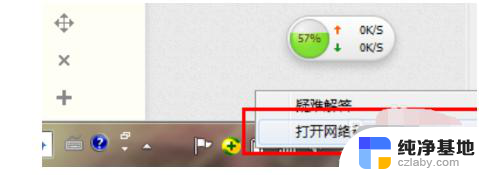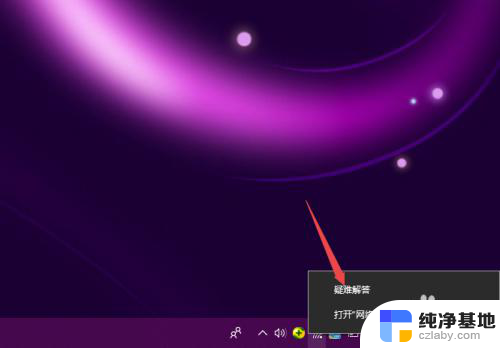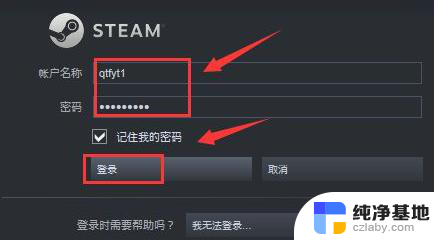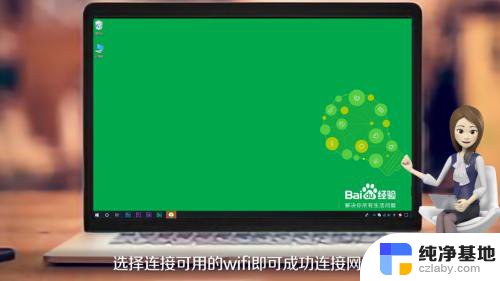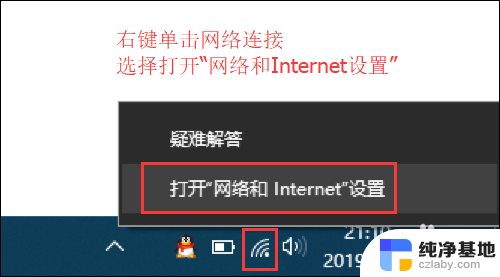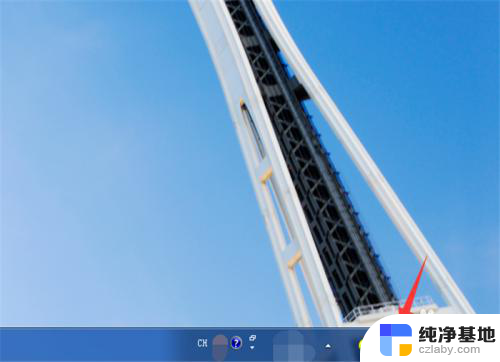台式电脑插网卡无法连接网络怎么解决
在现代社会台式电脑已经成为我们日常生活中不可或缺的工具之一,有时候我们会遇到一些问题,比如插上网卡后无法连接网络的情况。面对这种情况,我们应该如何解决呢?对于台式电脑如何连接家庭wifi无线网络,我们又该如何操作呢?接下来本文将为大家介绍一些实用的解决方法和连接步骤。愿我们的电脑永远畅通无阻,让我们的生活更加便利。
步骤如下:
1.无线网卡有两种,
一种是免驱动。插入台式电脑USB接口就可使用。
一种是需要安装驱动的,网卡附带一个光盘。如果台式电脑没有光驱,需要借用笔记本把光驱里面的驱动安装文件拷贝到台式电脑上,安装网卡驱动即可使用。

2.无线网卡就绪后,桌面右下角会有一个无线网络的小图标。
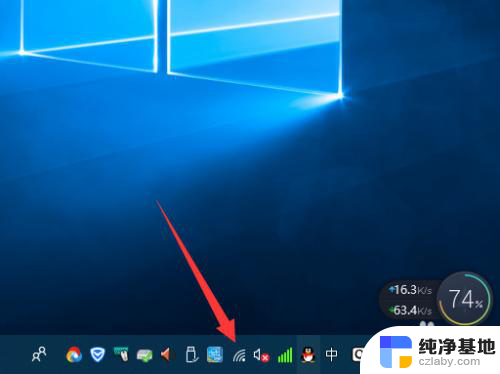
3.点开无线网络图标,就能看到附近的wifi网路。找到自己家,或者知道wifi密码的网络。选中自动连接,然后点击“连接”按钮。
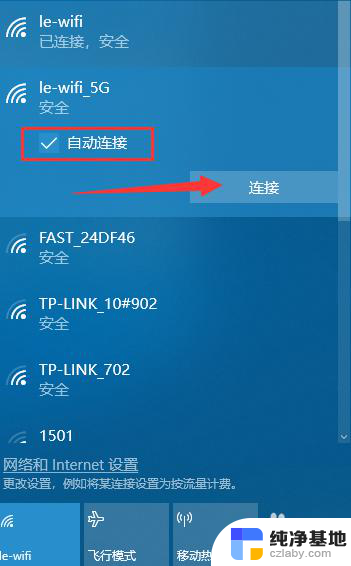
4.然后,输入wifi密码,点击“下一步”。
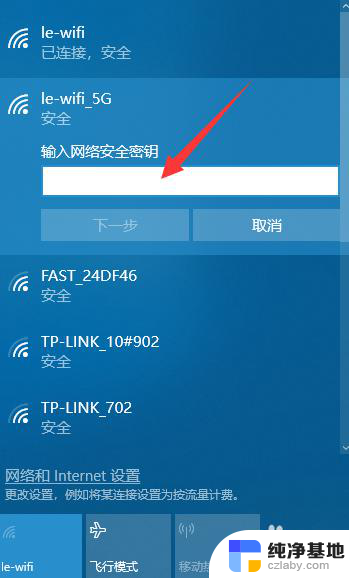
5.连接成功之后,无线网列表上面就会提示“已连接,安全”的提示。则代表可以上无线网了。
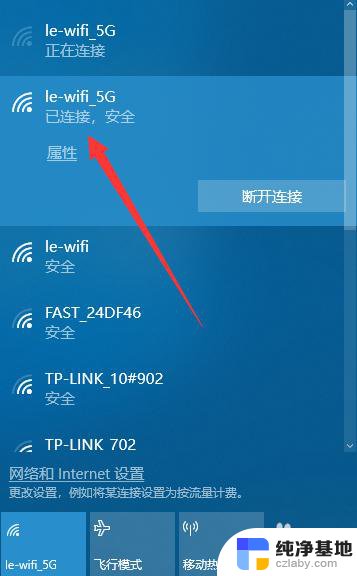
6.如连接成功之后,网络不可使用。可以尝试重启路由器,或重启网络,重新连接即可。
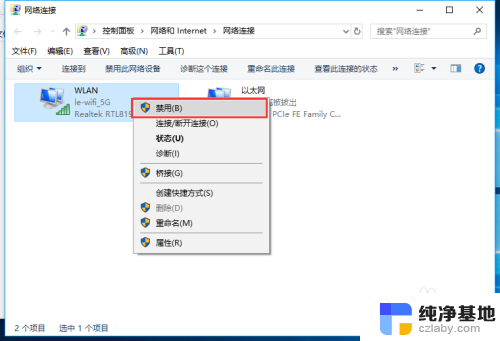
以上是解决台式电脑插网卡无法连接网络的方法,如果你遇到这种问题,可以尝试根据以上方法解决,希望对大家有所帮助。